Estou começando a usar o Google Authenticator para mais e mais coisas agora, mas acabei de perceber que, se eu perder meu telefone, ou se precisar limpá-lo e restaurá-lo para instalar um novo firmware, perderei todos os meus códigos.
Existe alguma maneira de apoiá-los, por favor? Ou algum tipo de fallback que significa que posso restaurá-lo para um novo dispositivo?
obrigado
backup
google-authenticator
usuario
fonte
fonte

Respostas:
O método a seguir funcionará apenas em dispositivos Android com raiz.
Linux:
adb pull /data/data/com.google.android.apps.authenticator2/databases/databases /AFolderOnPCJanelas:
adb pull /data/data/com.google.android.apps.authenticator2/databases/databases C:\AFolderOnPCObserve que a pasta no PC já deve existir.
Isso copiará os arquivos do banco de dados do autenticador com as chaves principais, das quais as senhas únicas são geradas, para o PC. O arquivo pode ser restaurado no mesmo local, em dispositivos Android, ou lido com um visualizador de banco de dados sqlite para extrair as chaves.
fonte
databasespasta e odatabasesarquivo têm 755 permissões. Eu tentei 700 e o GA continuou travando. Tipo de preocupação que requer permissões totais. Talvez seja esse o requisito da NSA.adb rootantes de fazer isso, ou você poderá obterremote object '/data/data/com.google.android.apps.authenticator2/databases' does not existrestorecon -F /data/data/com.google.android.apps.authenticator2/databases/databasesdepois de colocar novamente o arquivo do banco de dados. ( fonte )Você não precisa fazer backup dos aplicativos / dados do Google Authenticator, pois pode criar uma lista de 'Códigos de backup' que podem ser usados para fazer login sem exigir um código de autenticação na mesma página em que você configura a autenticação em duas etapas.
Armazene-os em um local seguro (ou imprima-os) e, se você perder o telefone, poderá usar um desses códigos para fazer login na sua conta e configurar um novo dispositivo com o aplicativo Authenticator.
Embora isso se aplique à autenticação em duas etapas do Google, quaisquer outros sites que você configurou para usar o aplicativo Google Authenticator devem oferecer uma opção semelhante ou outra maneira de receber códigos (por exemplo, o Facebook suporta o Google Authenticator, seu próprio aplicativo e sms como métodos para receber códigos).
fonte
O Titanium Backup (link para a Google Play Store) fará backup de qualquer aplicativo Android, incluindo o Google Authenticator. No entanto, você deve fazer o root no telefone para que isso seja uma opção viável.
Também recomendo imprimir os códigos de backup do Google. Isso não faz o backup do aplicativo Google Authenticator, mas eles permitem que você redefina o autenticador, se necessário. Isso só ajudaria a recuperar o acesso à sua conta do Google.
Fazer o backup do aplicativo com o Titanium Backup é a opção mais completa, na minha opinião. Isso me salvou em várias ocasiões.
fonte
backup/restoreguia -> escolhaAuthenticatoraplicativo -> deslize para a direita naspecial featuresguia -> escolhaExplore-> escolhaaccountsabaixo[DATABASE]. você receberá toda a conta do seu aplicativo em um arquivo .csv. use asecretcoluna para restaurar as contas para o novo telefone.Eu tive o mesmo problema.
Acontece que os tokens originais (geralmente representados pelo usuário como qrcodes) são armazenados no banco de dados sqlite dentro da pasta /data/data/com.google.android.apps.authenticator2/databases e podem ser extraídos do dispositivo.
Automatizei e expliquei o processo de recuperação aqui: https://github.com/dchapkine/extract-google-authenticator-credentials
Este projeto extrai tokens originais e gera uma página da web com qrcodes que você pode verificar novamente em um novo dispositivo.
Sinta-se livre para contribuir.
fonte
A maneira mais fácil de lidar com isso é fazer uma captura de tela do código QR sempre que você configurar um novo autenticador para um site e salvá-lo em um local criptografado.
Se você precisar reinstalar ou adicionar o autenticador desse site a outro telefone, basta adicionar a conta no Authenticator, digitalizando o código QR na captura de tela, como se estivesse configurando um novo site.
Antes que os negativos digam que isso não funcionará, sim, sim, e você PODE ter o mesmo autenticador em vários dispositivos.
fonte
Experimente o Authenticator Plus , ele suporta a funcionalidade de backup / restauração com sincronização entre dispositivos. Se você possui um telefone / tablet, este aplicativo sincroniza todas as contas entre eles na perfeição, além de suportar o desgaste do Android.
Tem suporte para logotipos também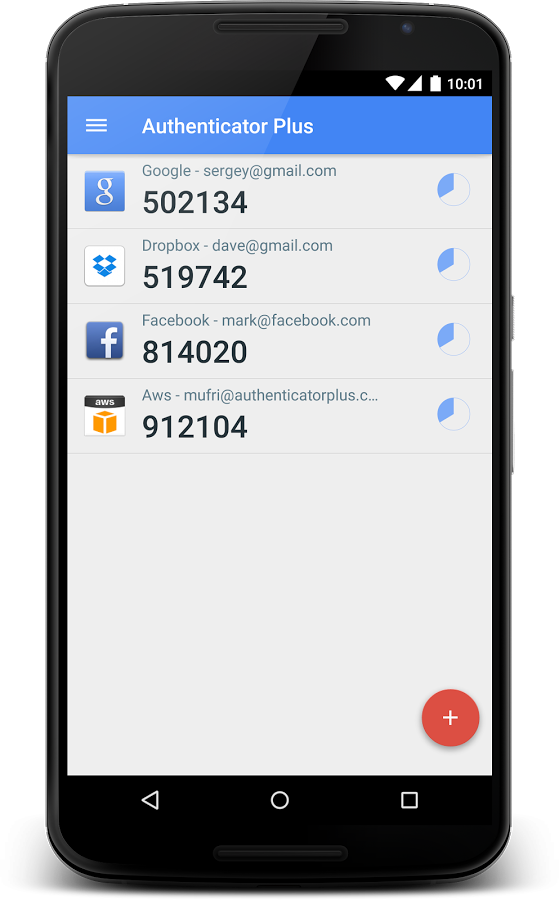
fonte
Você pode salvar os códigos QR ao configurar ou renovar seu 2FA. Você pode salvar o QR fazendo uma captura de tela. Ou usando o menu de contexto 'salvar imagem como', mas isso nem sempre está disponível. (Certifique-se de fornecer um nome correspondente às imagens com a conta e faça o backup em um local seguro). Para restauração, basta redigitalizar os códigos QR no Google Authenticator.
fonte
Como prefácio, essa é uma abordagem para configurar o MFA antecipadamente, para que seja sempre feito backup, não recuperando ou fazendo backup dos códigos existentes.
Acabei de passar por esse processo depois que meu Nexus 6P parou de se conectar aos dados e tive que configurar todo o meu MFA novamente em um pixel. Percebi que, se eu perdesse meu telefone ou os dados de fábrica fossem redefinidos, eu estaria totalmente chateado.
A solução mais simples que encontrei é ignorar a configuração baseada em código QR e usar a própria configuração baseada em token (é a opção "manual" na maioria dos aplicativos autenticadores). Todos os serviços que usei até agora permitem que você opte pela configuração baseada em token em vez do QR.
Em vez de enfrentar o problema de capturar capturas de tela dos códigos QR, rotulá-los adequadamente e depois criptografá-los pelo GPG e armazená-los com segurança em algum lugar, apenas guardo os tokens em um cofre criptografado e configuro meu MFA manualmente.
Eu verifiquei que você pode configurar clones do autenticador usando a mesma chave em dispositivos independentes executando simultaneamente. Portanto, desde que você controle com segurança os tokens, poderá configurar o MFA em qualquer dispositivo.
Estou satisfeito com esse resultado, pois não precisei fazer nada além de reconfigurar o MFA (eu precisava fazer isso de qualquer maneira nas minhas circunstâncias) e simplesmente adicionar todos os tokens ao lastpass. Agora estou coberto no caso de perda de telefone e posso configurar outros dispositivos, se necessário.
fonte
Existem muitos conselhos para telefones com root. Mas não é recomendável fazer root no seu dispositivo se você não quiser torná-lo vulnerável. A autenticação de dois fatores fornece uma camada adicional de proteção e, ao fazer o enraizamento, você acaba com isso, pois vírus diferentes podem obter acesso a áreas de memória protegidas.
Apenas uma pequena quantidade de serviços oferece códigos de backup (principalmente o Google). Para esses serviços, você deve salvar códigos de backup.
A melhor solução é salvar os códigos QR (ou as chaves secretas) no momento da inscrição do token e mantê-los em algum lugar seguro. Se você perder o telefone, poderá restaurar os tokens no Google Authenticator no seu novo dispositivo.
Além disso, você pode usar tokens de hardware. Eles podem estar na forma de chaveiro ou cartão de crédito. Dê uma olhada neste artigo no blog da Protectimus (a empresa onde trabalho) para obter mais informações sobre como fazer backup do Google Authenticator: Como fazer backup do Google Authenticator ou transferi-lo para um novo telefone .
* Divulgação : Eu trabalho para o site link acima.
fonte
O método a seguir funcionará apenas em dispositivos Android com raiz. Esse método é mais útil para pessoas que não são tão conhecedoras de tecnologia ou pessoas como eu> que não querem perder tempo instalando o Android SDK + JDK do zero apenas para executar o comando adb.
Então aqui está:
Faça o download e instale qualquer aplicativo "Root Explorer" na loja Google Play. Eu uso o popular e gratuito explorador de arquivos FX, com seu addon de acesso root gratuito. Você pode usar outras pessoas também. Este aplicativo possibilita o acesso ao sistema Android como usuário root.
Depois de abrir o gerenciador de arquivos na raiz do sistema> clique na pasta "data"> clique na pasta "data" (dentro da outra pasta de dados)> copie a pasta denominada
com.google.android.apps.authenticator2> sair da pasta raiz do sistema> abra o espaço de armazenamento principal / armazenamento SD normal e cole o Pasta aqui.Conecte seu dispositivo Android a um PC e faça backup da pasta em um disco rígido USB / externo seguro.
É isso aí. Agora, sempre que precisar reinstalar o firmware / comprar um novo telefone, siga as etapas acima e copie essa pasta para o mesmo diretório depois de instalar o aplicativo Google Authenticator.
OU você pode usar um editor GUI SQLite de código aberto gratuito como "SQLite Database Browser Portable" para abrir o arquivo "bancos de dados" dentro da pasta "com.google.android.apps.authenticator2". Na guia "Procurar dados", você pode ver a chave e o nome correspondentes à chave, para poder inseri-la manualmente no aplicativo Google Authenticator.
fonte
adbexecutável para isso (no Windows,.dllsão necessários dois arquivos adicionalmente). Para detalhes, consulte Existe uma instalação mínima do ADB?-rw-rw--(leitura / gravação do proprietário e do grupo, outros nada). Portanto, se houver uma incompatibilidade na propriedade, você pode estar com problemas (e o aplicativo pode se comportar mal)./data/data/com.google.android.apps.authenticator2, faça umals -lverificação e verifique a propriedade / permissões. Após a cópia, usechownechmodpara corrigi-lo.Em um telefone com root, você pode usar o gerenciador de arquivos "Amaze" ( https://play.google.com/store/apps/details?id=com.amaze.filemanager&hl=pt_BR ). Vá para o diretório /data/data/com.google.android.apps.authenticator2/database raiz. Abra o arquivo de banco de dados como um banco de dados. Selecione contas. Você terá três colunas _id, email e segredo. Copie o valor "secreto". Quando você precisar restaurar apenas adicionar, selecione "Digite uma chave fornecida", atribua um nome e cole o valor.
fonte
Como já experimentei o mesmo há pouco tempo. Quando você entra na sua conta, você receberá uma página para a chave para colocar um código de 6 dígitos. Nesse local, você pode alterar a segunda tecla e inserir o número de telefone, se já tiver um número verificado. E para obter mais backup, você pode escolher outros computadores como confiáveis. Portanto, eles não pedirão o código do segundo passo nesses computadores.
fonte
Aqui está um link para um simples script Python no meu site: http://usefree.com.ua/google-authenticator-backup/
Você acabou de colar seu código e executá-lo no ambiente Python.
Como funciona:
Durante a instalação ea configuração de autenticação de dois fatores com Google Authenticator, é possível não só para fazer a varredura QR-code, mas obter o código, por exemplo, para o Google Mail temos:
csnji4rfndisoh323fdsioah3u2iodso. Para gerar o TOTP no seu computador com o Python IDLE, você pode definir esta função:Inserir na linha
seu código em vez de
"csnji4rfndisoh323fdsioah3u2iodso"linha de comentário e chame IDLE
Você receberá seu TOTP!) Para o serviço btc-e, tente usar a linha
Para outros serviços - como descrito acima.
fonte